如何在 Windows PC 上修復 IDT 高保真音頻編解碼器驅動程序問題
已發表: 2021-10-06用於修復 Windows 10、8、7 PC 上 IDT 高保真音頻編解碼器驅動程序問題的精確故障排除指南。
您是否剛剛升級到 Windows 10 並且無法從您的音頻設備中聽到任何聲音? 好吧,如果是,那麼您並不孤單,有很多 Windows 10 用戶目睹了同樣的問題。 但是,這可能是由於驅動程序過時或故障而發生的。 錯誤消息只是通過說 IDT 高清晰度音頻編解碼器驅動程序錯誤來彈出。 當相應的驅動程序丟失或過期時,它會阻止傳遞正確的聲音。
但是,請不要擔心,因為它可以很容易且快速地修復。 如果您不知道怎麼做,那麼您來對地方了,在這裡我們創建了一個簡單的解決方案列表,解釋如何修復 IDT 高保真音頻編解碼器驅動程序問題。
在 Windows PC 上修復 IDT 高保真音頻編解碼器驅動程序問題的解決方案列表
通過下面提到的每種方法來修復 Windows PC 上的 IDT High Definition Audio CODEC 驅動程序問題。
解決方案 1:更新您的音頻驅動程序
由於問題與驅動程序有關,因此您應該不時更新驅動程序。 用戶可以手動或自動下載驅動程序。 為了更好地理解,我們已經解釋了這兩種方法,讓我們閱讀它們:
手動驅動程序更新: IDT 高清音頻編解碼器連接到系統的設備無法正常工作? 然後,手動更新驅動程序,為此,您可以使用製造商的官方網站。 但在網上找到正確的驅動程序可能更難,特別是對於新手。
自動驅動程序更新:不用擔心,如果您無法檢測到最適合您的驅動程序。 您可以使用可靠的驅動程序更新軟件(如 Bit Driver Updater)自動完成此操作。
它是全球公認的驅動程序更新軟件,具有豐富的功能來簡化這項艱鉅的任務。 儘管該軟件會自動創建當前安裝的驅動程序的備份,以便可以在需要時恢復它們。 使用此驅動程序更新工具,可以輕鬆提高 PC 的整體性能速度。
Bit Driver Updater 帶有一個名為掃描計劃程序的特殊工具,允許用戶根據自己的方便設置掃描時間。 以下是使用 Bit Driver Updater 更新音頻驅動程序所需遵循的步驟:
第 1 步:從下面的按鈕下載Bit Driver Updater 。
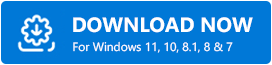
步驟2:然後,運行下載的文件並完成軟件安裝。
第 3 步:在您的 PC 上啟動 Bit Driver Updater,並等待它完成掃描您的設備以查找過時、損壞或有故障的驅動程序。
第 4 步:掃描完成後,您需要檢查掃描結果並找到有故障或過時的音頻驅動程序。
第 5 步:接下來,單擊旁邊顯示的立即更新按鈕。
步驟 6:如果您看到其他驅動程序也需要更新,那麼您也可以單擊全部更新按鈕,一次對所有過時的驅動程序執行驅動程序更新。
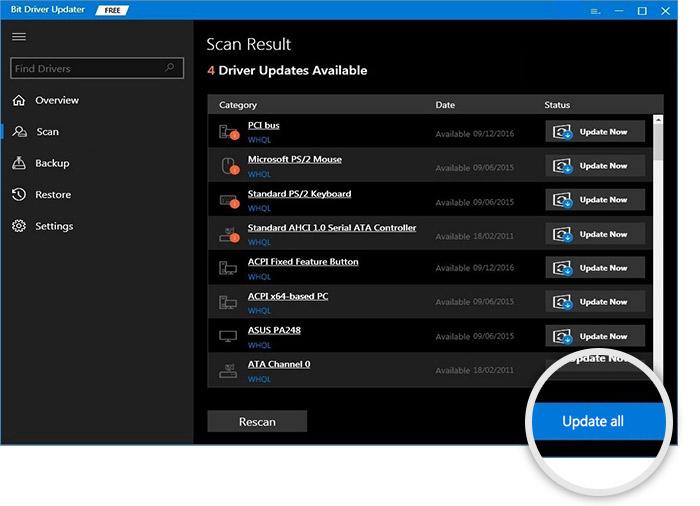
而已! 現在,Windows PC 上的 IDT High Definition Audio CODEC 驅動程序問題已得到修復。 如果沒有,請繼續使用下面提到的下一個方法。
需要記住的一點: Bit Driver Updater 擁有 60 天的完整退款政策。 除此之外,它還提供全天候技術支持,以及僅下載經過 WHQL 認證且可靠的設備驅動程序。
另請閱讀:如何修復在 Windows 10 中檢測到的通用音頻驅動程序
解決方案 2:重新安裝音頻驅動程序
如果您在將各自的驅動程序更新到最新版本後仍然遇到 IDT 高清音頻編解碼器無法工作,那麼重新安裝音頻驅動程序可能對您有用。 從在線收集的信息中,我們意識到這個解決方案實際上適用於許多 Windows PC 用戶。
為了重新安裝驅動程序,您需要先卸載當前安裝的驅動程序。 為此,您可以從稱為設備管理器的 Windows 內置實用工具尋求幫助。 這是一個快速教程,可以輕鬆做到這一點:
第 1 步:通過完全按下鍵盤上的Windows 徽標 + X鍵進入設備管理器窗口。
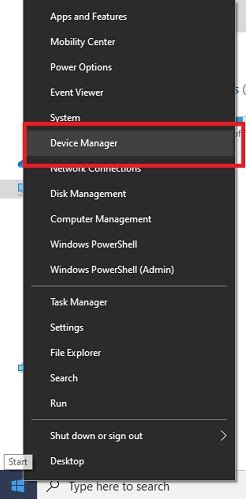
第 2 步:然後,從快速訪問菜單列表中選擇設備管理器。
第 3 步:之後,找到聲音、視頻和遊戲控制器類別,然後雙擊相同的類別將其展開。
第 4 步:接下來,在 IDT High Definition Audio CODEC 設備上單擊鼠標右鍵,然後從上下文菜單列表中選擇卸載。

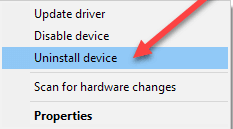
第 5 步:如果出現確認框提示,請單擊“是” 。
第6步:最後,重新啟動您的PC。
卸載現有驅動程序後,請從製造商的官方網站重新安裝相應的驅動程序。
另請閱讀: Windows 10 上的英特爾高清 (HD) 音頻驅動程序問題 [已修復]
解決方案 3:在兼容模式下安裝驅動程序
更新或重新安裝驅動程序都不能幫助您解決 Windows PC 中的 IDT 高清音頻編解碼器問題? 不要驚慌,嘗試以兼容模式安裝驅動程序。 以下是在兼容模式下安裝驅動程序的步驟。
步驟 1:找到驅動程序下載的文件並單擊它以從出現的選項中選擇屬性。
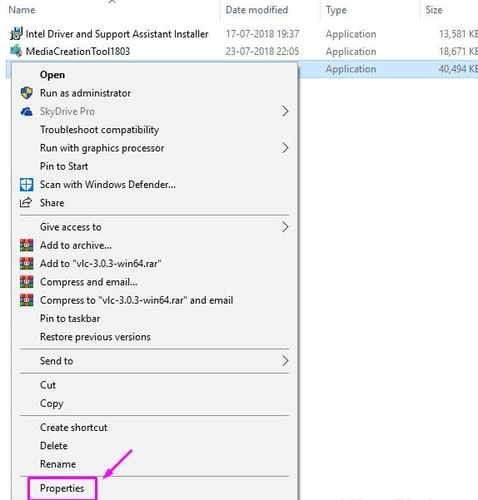
第 2 步:然後,切換到兼容性選項卡並勾選以兼容模式運行此程序之前出現的框。
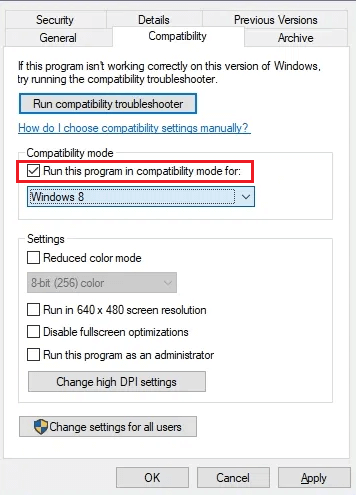
第 3 步:之後,從下拉菜單列表中選擇舊版本的 Windows 操作系統(Windows 7 或 Windows 8)。
第4步:接下來,單擊“確定”選項。
第 5 步:此後,通過雙擊驅動程序設置文件開始安裝過程。 稍後,請按照屏幕上的說明進行操作。
第 6 步:重新啟動您的PC 。
成功安裝驅動程序後,嘗試檢查解決方案是否為您解決了問題。 不幸的是,如果沒有,請嘗試其他解決方案。
另請閱讀:修復 Windows 10 中藍牙音頻設備和無線顯示器的連接
解決方案 4:啟用 IDT 音頻相關服務
如果上述解決方案都不適合您,那麼請考慮啟用與 IDT 音頻 CODEC 驅動程序相關的服務。 將服務啟動更改為自動可能會解決此不便。 以下是如何做到這一點:
第 1 步:在“開始”菜單按鈕上單擊鼠標右鍵,然後從快速訪問菜單列表中選擇“運行” 。
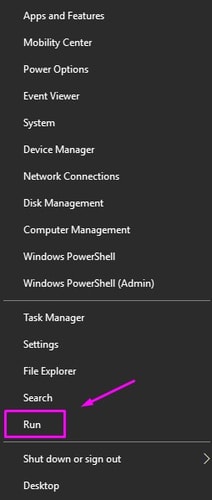
第 2 步:這將在屏幕上打開“運行”對話框。 其中,您需要在文本字段中鍵入services.msc ,然後單擊 OK 選項。 您可以按鍵盤上的Enter鍵。
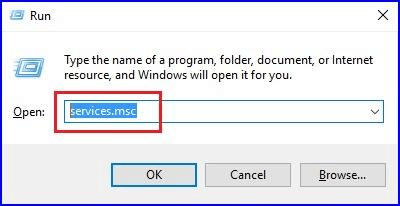
第 3 步:導航到Windows 音頻選項並右鍵單擊它。 然後,選擇屬性。
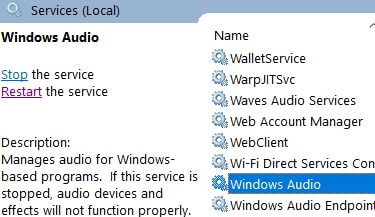
第 4 步:現在,在常規選項卡下選擇啟動類型為自動。 接下來,單擊“開始”按鈕,然後單擊“確定”以保存最近的更改。
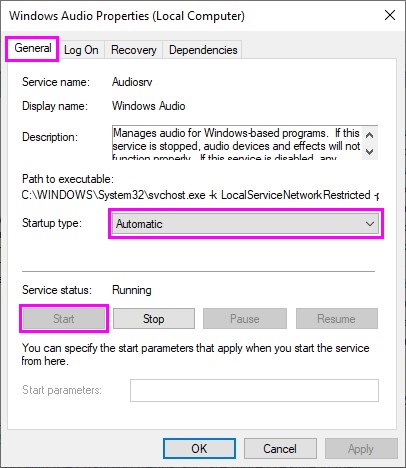
重要提示:執行相同的步驟來啟用多媒體類計劃程序和 Windows 音頻端點生成器服務。
第5步:完成後,重新啟動計算機。
這應該可以解決 Windows 10、8、7 PC 上的 IDT 高清音頻編解碼器驅動程序問題。
另請閱讀:如何修復在 Windows 10 中安裝 Realtek HD 音頻驅動程序失敗
Windows PC 上的 IDT 高保真音頻編解碼器驅動程序問題:已修復
因此,您可以輕鬆快速地修復 Windows 10、8、7 PC 上的 IDT 高清音頻編解碼器驅動程序問題。 我們希望本指南能以最好的方式幫助您。
如果您有任何問題,請在下面的評論中與我們分享。 另外,請在評論中讓我們知道哪種解決方案適合您。
最後,請訂閱我們的時事通訊,以閱讀更多有用的指南,就像當前的指南一樣。 除此之外,您還可以在我們的社交媒體平台上關注我們,以更快地更新 Facebook、Twitter、Instagram 和 Pinterest。
